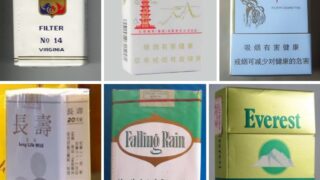 旅行
旅行 旅とタバコ
旅行中に吸っていた現地のタバコ。喫煙者にとって、「困る+楽しみ+珍しい経験」なのが現地のタバコなのです。懐かしく思い出しながら、以下まとめましょう。ちなみに、日本ではマイルドセブン・ライトを吸ってました。中国編両切りタバコは安いけど、強すぎ...
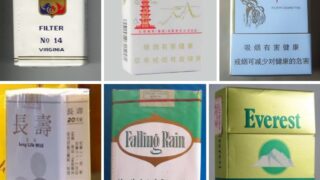 旅行
旅行  旅行
旅行  旅行
旅行  旅行
旅行  旅行
旅行  旅行
旅行  旅行
旅行  旅行
旅行  旅行
旅行  旅行
旅行